Android 實現將Bitmap 保存到本地
Overview
圖片是一個可以使你程序變得比較的美觀,所以我們會在我們的軟件中使用圖片。但是對于圖片的操作也是比較的復雜。今天,我們學習一下如是將我們的圖片保存到我們的本地。
開發環境
Android Studio 3.6
Android 11
Mac OS 10.15
模擬機 Google Pixel3 API R
然后學習一下如何來完成我們的功能
按照國際慣例,我們先來看一下我們的代碼:
/** * Bitmap 幫助類之一 */class BitmapUtils { /** * Save Bitmap * * @param name file name * @param bm picture to save */ static void saveBitmap(String name, Bitmap bm, Context mContext) { Log.d('Save Bitmap', 'Ready to save picture'); //指定我們想要存儲文件的地址 String TargetPath = mContext.getFilesDir() + '/images/'; Log.d('Save Bitmap', 'Save Path=' + TargetPath); //判斷指定文件夾的路徑是否存在 if (!FileUtils.fileIsExist(TargetPath)) { Log.d('Save Bitmap', 'TargetPath isn’t exist'); } else { //如果指定文件夾創建成功,那么我們則需要進行圖片存儲操作 File saveFile = new File(TargetPath, name); try {FileOutputStream saveImgOut = new FileOutputStream(saveFile);// compress - 壓縮的意思bm.compress(Bitmap.CompressFormat.JPEG, 80, saveImgOut);//存儲完成后需要清除相關的進程saveImgOut.flush();saveImgOut.close();Log.d('Save Bitmap', 'The picture is save to your phone!'); } catch (IOException ex) {ex.printStackTrace(); } } }}
這樣我們的寫入方法就完成了,比較的簡單的。
首相,我們需要獲取我們的軟件的根目錄。我們可以使用Context.getFilesDir()來獲取到軟件的根目錄,并且我需要保存到我們的images文件下方。
這樣獲取了我么的存儲路徑然后我們的需要判斷是不是首次使用,或者是該目錄是否存在,然后我們看一下如何來判斷我們的文件存在方法。
看一下源代碼:
class FileUtils { /** * 判斷指定目錄的文件夾是否存在,如果不存在則需要創建新的文件夾 * @param fileName 指定目錄 * @return 返回創建結果 TRUE or FALSE */ static boolean fileIsExist(String fileName) { //傳入指定的路徑,然后判斷路徑是否存在 File file=new File(fileName); if (file.exists()) return true; else{ //file.mkdirs() 創建文件夾的意思 return file.mkdirs(); } }}
我們在這個方法中傳入指定的存儲路徑,然后判斷是否存在,如果存在我們需要創建我們的指定目錄,然后返回我們的創建結果。這樣我們的對目錄的操作就基本完成了。
完成對目錄的操作,我們在看下如何完成我們的存儲過程,我們需要創建一個FileOutputStream 來用于圖片的寫入,并且我們需要對圖片進行相對應的壓縮操作。
并且我們的在最后需要清除我們相關的方法,這樣我們的地Bitmap的操作就基本完成了。比較簡單。
以上這篇Android 實現將Bitmap 保存到本地就是小編分享給大家的全部內容了,希望能給大家一個參考,也希望大家多多支持好吧啦網。
相關文章:
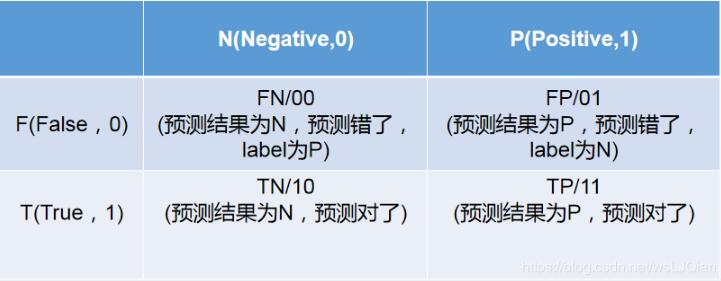
 網公網安備
網公網安備